Erstellen Sie einen Bericht, um eine Tabelle und ein Diagramm zur Gesamtkapazität anzuzeigen
 Änderungen vorschlagen
Änderungen vorschlagen


Sie können einen Bericht zur Kapazitätsanalyse in einer Excel-Datei erstellen, indem Sie Summen und das gruppierte Säulendiagrammformat verwenden.
-
Sie müssen über die Rolle „Anwendungsadministrator“ oder „Speicheradministrator“ verfügen.
Führen Sie die folgenden Schritte aus, um eine Ansicht „Integrität: Alle Aggregate“ zu öffnen, die Ansicht in Excel herunterzuladen, ein Diagramm der verfügbaren Kapazität zu erstellen, die angepasste Excel-Datei hochzuladen und den Abschlussbericht zu planen.
-
Klicken Sie im linken Navigationsbereich auf Speicher > Aggregate.
-
Wählen Sie Berichte > Excel herunterladen.
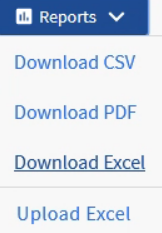
Abhängig von Ihrem Browser müssen Sie möglicherweise auf OK klicken, um die Datei zu speichern.
-
Klicken Sie bei Bedarf auf Bearbeitung aktivieren.
-
Öffnen Sie die heruntergeladene Datei in Excel.
-
Erstellen Sie ein neues Blatt (
 ) nach dem
) nach dem dataBlatt und nennen Sie es Gesamtdatenkapazität. -
Fügen Sie dem neuen Blatt „Gesamtdatenkapazität“ die folgenden Spalten hinzu:
-
Gesamtdatenkapazität (GB)
-
Zugesicherte Kapazität (GB)
-
Verwendete Datenkapazität (GB)
-
Verfügbare Datenkapazität (GB)
-
-
Geben Sie in die erste Zeile jeder Spalte die folgende Formel ein und achten Sie darauf, dass sie auf das Datenblatt (Daten!) verweist und auf die richtigen Spalten- und Zeilenbezeichner für die erfassten Daten verweist (Total Data Capacity zieht Daten aus Spalte E, Zeilen 2 bis 20).
-
=SUMME(Daten!E$2:Daten!E$20)
-
=SUMME(Daten!F$2:Daten!F$50)
-
=SUMME(Daten!G$2:Daten!G$50)
-
=SUMME(Daten!H$2:Daten!H$50)
Die Formel summiert jede Spalte basierend auf den aktuellen Daten.
-

-
Wählen Sie im Datenblatt die Spalten Gesamtdatenkapazität (GB) und Zugesicherte Kapazität (GB) aus.
-
Wählen Sie Empfohlene Diagramme aus dem Menü Einfügen und wählen Sie das Diagramm Gruppierte Säulen.
-
Klicken Sie mit der rechten Maustaste auf das Diagramm und wählen Sie Diagramm verschieben, um das Diagramm in die
Total Data CapacityBlatt. -
Mithilfe der Menüs Entwurf und Format, die bei Auswahl des Diagramms verfügbar sind, können Sie das Aussehen des Diagramms anpassen.
-
Wenn Sie zufrieden sind, speichern Sie die Datei mit Ihren Änderungen. Ändern Sie weder den Dateinamen noch den Speicherort.
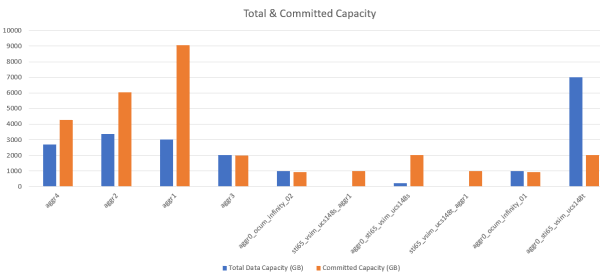
-
Wählen Sie im Unified Manager Berichte > Excel hochladen.
Stellen Sie sicher, dass Sie sich in derselben Ansicht befinden, in der Sie die Excel-Datei heruntergeladen haben.
-
Wählen Sie die Excel-Datei aus, die Sie geändert haben.
-
Klicken Sie auf Öffnen.
-
Klicken Sie auf Senden.
Neben dem Menüpunkt Berichte > Excel hochladen wird ein Häkchen angezeigt.
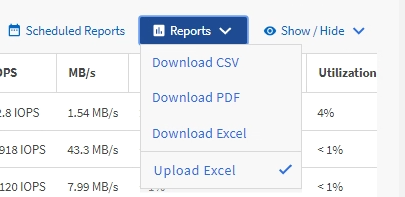
-
Klicken Sie auf Geplante Berichte.
-
Klicken Sie auf Zeitplan hinzufügen, um der Seite „Berichtszeitpläne“ eine neue Zeile hinzuzufügen, damit Sie die Zeitplanmerkmale für den neuen Bericht definieren können.
Wählen Sie das XLSX-Format für den Bericht.
-
Geben Sie einen Namen für den Berichtszeitplan ein und füllen Sie die anderen Berichtsfelder aus. Klicken Sie dann auf das Häkchen (
 ) am Ende der Zeile.
) am Ende der Zeile.Der Bericht wird sofort testweise versendet. Anschließend wird der Bericht generiert und in der angegebenen Häufigkeit per E-Mail an die aufgeführten Empfänger gesendet.
Basierend auf den im Bericht angezeigten Ergebnissen möchten Sie möglicherweise untersuchen, wie Sie die verfügbare Kapazität in Ihrem Netzwerk am besten nutzen können.



